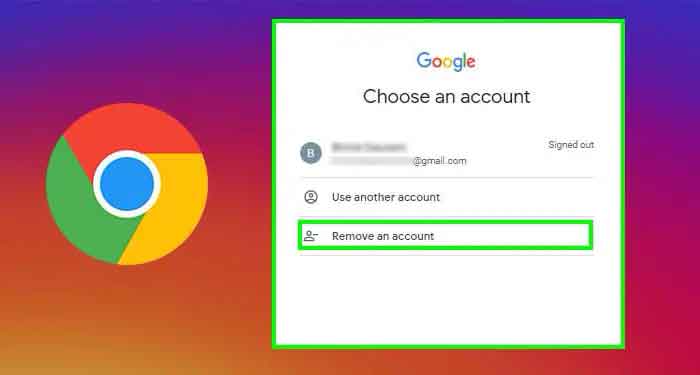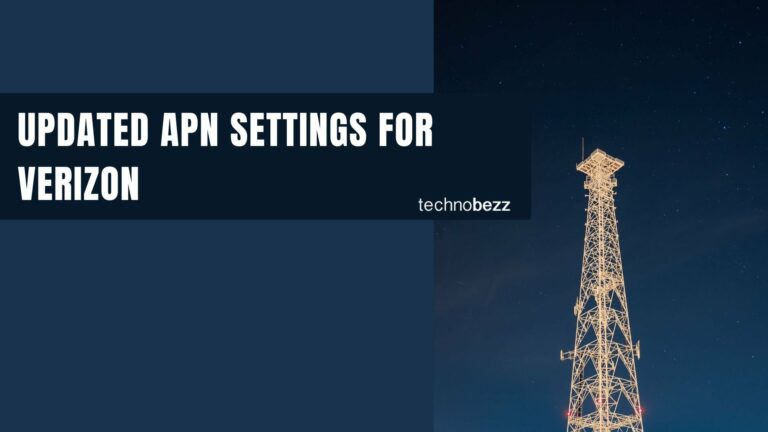Как использовать аватар Facebook в WhatsApp
Прошли те времена, когда пользователи использовали смайлики, гифка и наклейки для выражения чувств. Сегодня люди используют i Memoji от Apple и Snapchat Bitmoji для чатов и разговоров. Вы можете создать свою собственную версию этих аватаров, используя множество вариантов настройки, стилей одежды, причесок и многого другого.
Также Facebook попал в поезд с запуском аватаров. И хорошая новость заключается в том, что вы можете легко использовать аватары Facebook в чатах WhatsApp и даже вставить этот аватар в качестве изображения профиля в WhatsApp.
Аватары в Facebook намного красивее своих конкурентов. Во-первых, он быстро охватил более миллиарда пользователей, а во-вторых, компания не оставила камня на камне, когда дело дошло до параметров настройки. По моему опыту, параметры настройки даже лучше, чем то, что предлагают пользователям Apple и Snapchat.
Создав аватары Facebook с нуля, компания предлагает список готовых аватаров с разными выражениями и стилями. Понятно, что прямого способа сохранить их в телефонной галерее нет. Но Facebook предлагает удобный способ поделиться ими с помощью других социальных сетей, таких как Instagram, Snapchat, WhatsApp, Messenger и другие.
Программы для Windows, мобильные приложения, игры - ВСЁ БЕСПЛАТНО, в нашем закрытом телеграмм канале - Подписывайтесь:)
У нас есть уже написано подробное руководство по созданию аватарок для Facebook. В этом посте мы поговорим о том, как использовать аватары Facebook в WhatsApp и Messenger. Давай начнем.
Как создать аватар для Facebook
У нас уже есть один гид подробно о том, как создать аватар Facebook с нуля. Мы не будем вдаваться в подробности его настройки, но мы быстро рассмотрим процесс, выполнив следующие шаги.
Шаг 1. Откройте приложение Facebook на своем iPhone или Android.
Шаг 2: Перейдите в меню Facebook в правом нижнем углу на iPhone. Если вы используете Facebook на Android, опция будет в правом верхнем углу.
Шаг 3: Выберите вариант Аватара.
Шаг 4: Откроется меню создания аватара с множеством опций настройки.
Шаг 5: Теперь пришло время добавить больше элементов к вашему аватару. Вы можете выбрать множество причесок, форм лица, очков, растительности на лице и даже настроить наряды в соответствии со своим внешним видом и стилем.
Шаг 6: В любой момент вы можете вернуться в меню и изменить любые детали. После завершения нажмите кнопку «Готово» в правом верхнем углу.
Аватар теперь готов к использованию на Facebook. Коснитесь меню стикеров вверху, и вы увидите готовые стикеры на основе вашего аватара.
Как использовать аватар Facebook в WhatsApp
Идеальная реализация аватара в Facebook позволяет вам использовать их в разделе комментариев Facebook, Facebook Messenger и устанавливать в качестве изображения вашего профиля. Но это не так просто, когда вы пытаетесь использовать его в WhatsApp. Выполните следующие действия, чтобы использовать аватары Facebook в WhatsApp.
Шаг 1. Во время разговора в WhatsApp у вас может возникнуть ощущение, что вы используете аватар Facebook в чате. Для этого откройте приложение Facebook на своем устройстве.
Шаг 2: Перейдите в меню Facebook и загрузите свой текущий аватар.
Шаг 3: Нажмите меню стикеров в правом верхнем углу и загрузите все стикеры по умолчанию на основе вашего аватара.
Шаг 4: Нажмите на наклейку, которую хотите использовать в WhatsApp, и вам будет предложено поделиться с помощью собственного меню «Поделиться».
Шаг 5: Выберите Дополнительные параметры и нажмите WhatsApp. Выберите разговор, в котором вы хотите поделиться стикером, и WhatsApp поделится им как изображением.
Проблема с этим методом заключается в том, что каждый раз вам придется заходить в меню «Аватар» в приложении Facebook, чтобы опубликовать стикер «Аватар» в WhatsApp. Лучшее решение – сохранить эти аватары Facebook как изображение в телефонной галерее и использовать средство выбора изображений в WhatsApp для отправки аватаров.
Сохраните аватар Facebook на свой телефон
После того, как вы поделились своим аватаром Facebook в WhatsApp, их довольно легко сохранить на свой телефон. Позвольте мне подробно объяснить. Во-первых, вам нужно поделиться аватаром Facebook в WhatsApp, используя описанный выше трюк. Теперь следуйте пошаговым инструкциям ниже, чтобы сохранить аватары Facebook в галерее телефона.
Шаг 1. Откройте беседу в WhatsApp, в которой вы поделились аватарами Facebook.
Шаг 2: Нажмите на фотографию аватара, которую хотите сохранить.
Шаг 3: Нажмите кнопку «Поделиться» в нижнем левом углу.
Шаг 4: Выберите «Сохранить», и фотография аватара Facebook будет сохранена в галерее устройства.
С этого момента вы можете легко отправлять аватар Facebook в разговоре с помощью средства выбора изображений WhatsApp по умолчанию.
Когда вы используете кнопку «Поделиться» в WhatsApp для сохранения изображения, она также предлагает установить аватар в качестве изображения профиля в WhatsApp. Обрежьте изображение по кругу, и вы готовы установить его в качестве изображения профиля в WhatsApp.
Как редактировать свой аватар
Вы укладывали волосы или недавно начали носить очки? Возможно, вы захотите обновить свой аватар на Facebook в соответствии с вашим новым внешним видом. Чтобы изменить свой аватар, перейдите в меню «Аватар» и нажмите кнопку «Изменить». Внесите необходимые изменения в меню создания аватара и нажмите кнопку Готово вверху.
Читайте также: Как создать аватарку для Facebook
Программы для Windows, мобильные приложения, игры - ВСЁ БЕСПЛАТНО, в нашем закрытом телеграмм канале - Подписывайтесь:)